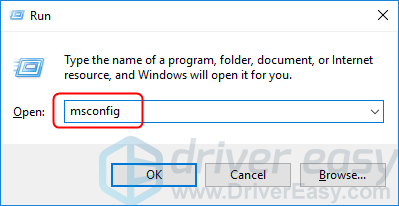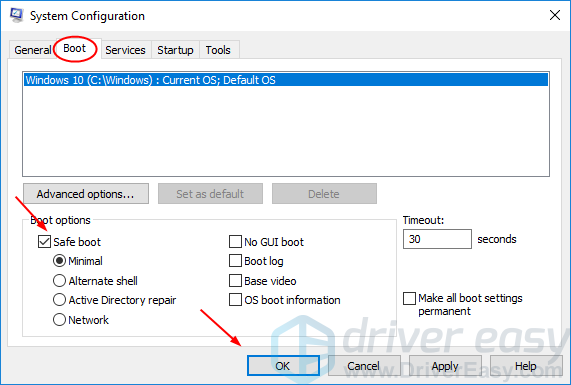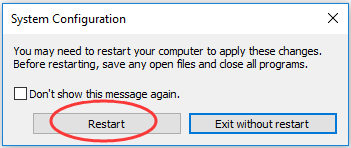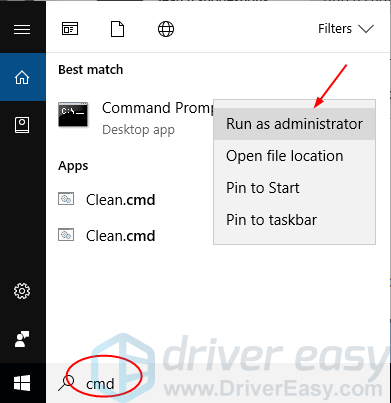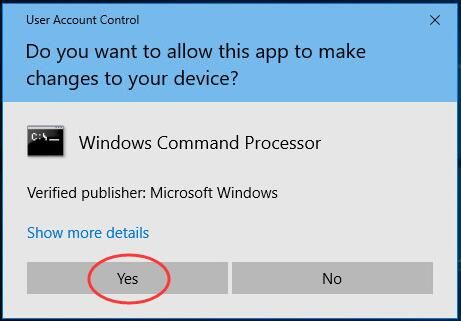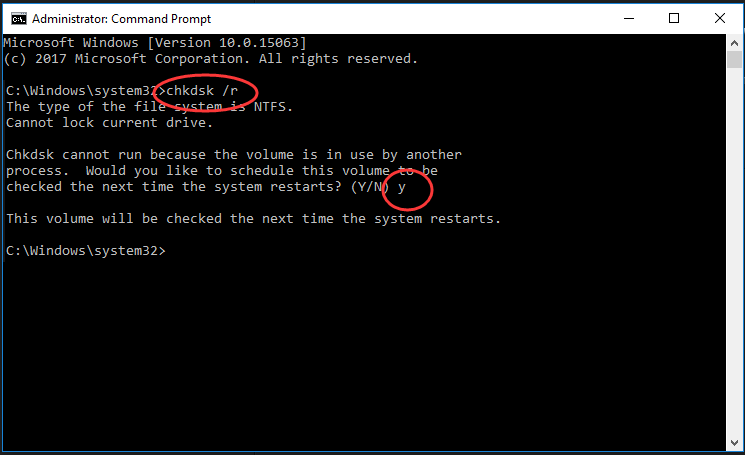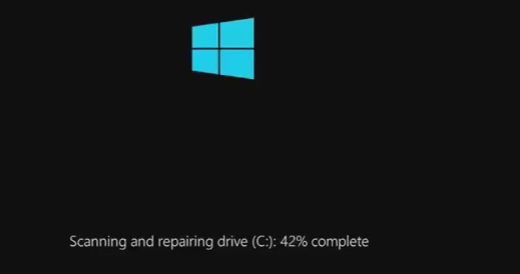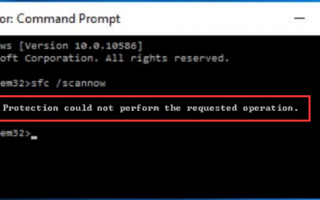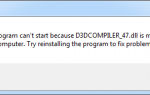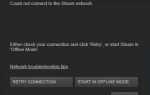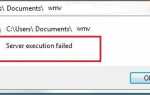Содержание
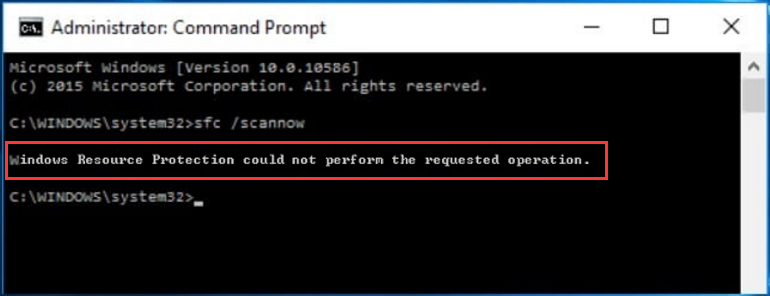
Проверка системных файлов (SFC) — это устранение неполадок в ОС Windows, на которые можно положиться при устранении сбоев Windows. Он будет сканировать и восстанавливать поврежденные системные файлы Windows. К сожалению, мы получили сообщение о том, что они получили сообщение об ошибке «Windows Resource Protection не может выполнить запрошенную операцию”При выполнении команды sfc / scannow.
Не паникуйте! У нас есть несколько способов решить эту проблему. Попробуйте решения ниже.
СВЯЗАННЫЙ:
- Загрузить драйверы Logitech Headset Обновление легко!
- Проблемы с потоковым видео в Windows 10 после обновления
- Проблема с заиканием / искажением звука в Windows 10/7
Решения для Windows Resource Protection Error
Если вас раздражает эта проблема, не беспокойтесь. Вы можете исправить это с нашей помощью здесь:
Решение 1. Запустите SFC в безопасном режиме
- нажмите Windows логотип ключ
 а также р одновременно нажмите кнопку, чтобы вызвать окно «Выполнить».
а также р одновременно нажмите кнопку, чтобы вызвать окно «Выполнить». - Тип MSCONFIG и нажмите Войти.

- Отметьте Безопасный ботинок в ботинок и нажмите Хорошо.

- Нажмите Запустить снова когда спрашивает Конфигурация системы.

- Ваша Windows загрузится в безопасном режиме
- Запустите sfc / scannow, чтобы увидеть, работает ли он.
Решение 2. Запустите CHKDSK
Если бы на вашем жестком диске были ошибки, SFC также потерпит неудачу. CHKDSK может проверить целостность вашего жесткого диска и исправить различные ошибки файловой системы:
- Тип CMD в поле поиска от Пуск. затем щелкните правой кнопкой мыши в командной строке выбрать Запустить от имени администратора.

- Нажмите да когда предложено контролем учетной записи пользователя.

- Тип чкдск / р в открытом окне командной строки и нажмите Войти. Войти Y, Когда попросили запланировать проверку диска.

- Закройте окно командной строки и перезагрузите компьютер.
Затем начнется проверка диска и исправление обнаруженных ошибок.

- Запустите sfc / scannow, чтобы увидеть, работает ли он.
Теперь вы не должны показывать, что Windows Resource Protection не может выполнить запрошенную операцию, всплывающую ошибку снова на вашем компьютере. Приведенные выше методы должны были устранить проблему на вашем компьютере. Если ошибка сохраняется на вашем компьютере, вы можете связаться с нами. Мы сделаем все возможное, чтобы помочь вам решить проблемы.

 а также р одновременно нажмите кнопку, чтобы вызвать окно «Выполнить».
а также р одновременно нажмите кнопку, чтобы вызвать окно «Выполнить».